win11硬盘读写速度太慢怎么解决?
win11硬盘读写速度太慢怎么解决?win11最近又出现了新的bug,这个bug导致许多用户在使用硬盘传输文件的时候出现文件的读写速度都非常慢的情况,包括打开软件的加载时间,文件的传输速度等等,那么win11硬盘读写速度太慢怎么解决?下面就来看看小编分享的win11硬盘读写速度太慢的解决方法。
win11硬盘读写速度太慢的解决方法
1、很多win11用户都遇到了硬盘读写慢的问题。
2、实际表现在文件、软件打开速度慢,开机速度慢等。
3、目前,微软已经承认了win11存在一个导致硬盘读写变慢的bug。
4、并且这个bug会导致几乎所有硬盘,包括机械硬盘、固态硬盘等都会受影响。
5、据了解,这个bug可能是由于NTFS USN Journal导致的,我们可以尝试将他关闭来解决。
6、首先,打开搜索框,在其中搜索“cmd”。
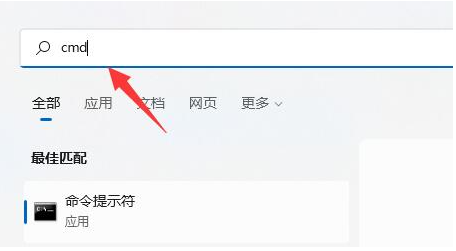
7、然后选择“以管理员身份运行”命令提示符。
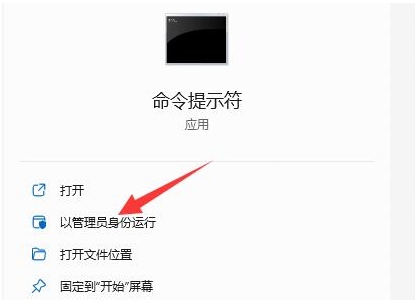
8、再输入“fsutil usn”回车以查看usn命令。
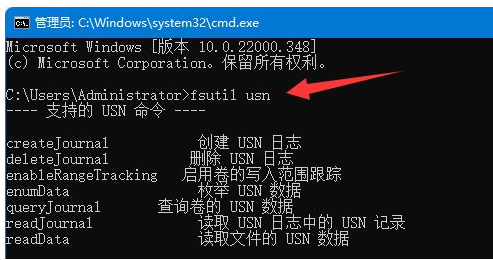
9、最后输入“deletejournal”回车删除usn日志即可。
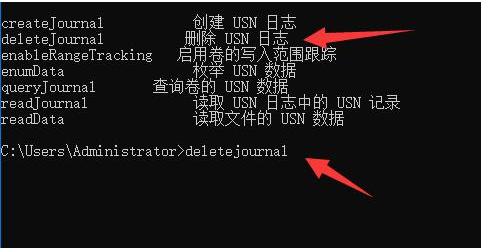
相关文章
- 2023-06-30msi afterburner怎么限制显卡功耗?
- 2023-06-30win11硬盘读写速度太慢怎么解决?
- 2023-06-30电脑主板更换应该怎么选择新主板?
- 2023-06-30选购电脑主板时有哪些购买建议?
- 2023-06-30正品主板和假冒伪劣主板有哪些区别?
- 2023-06-30win10怎么关闭系统保护功能?
- 2023-06-30怎么制作定时关机命令bat?
- 2023-06-30win10系统advapi32.dll文件缺失怎么修复?
- 2023-06-30C盘无法进行格式化怎么解决?
- 2023-06-30msi afterburner硬件监控怎么设置?
- 2023-06-30msi afterburner核心频率调整后没变化怎么办?
- 2023-06-30msi afterburner怎么监控GPU温度?
- 2023-06-30msi afterburner怎么调节风扇参数?
- 2023-06-30msi afterburner怎么开启屏幕实时帧率显示?
- 2023-06-30msi afterburner配置文件位置在哪?









